HP 27" IPS черный 27m 3WL48AA [13/0] Подготовка к работе
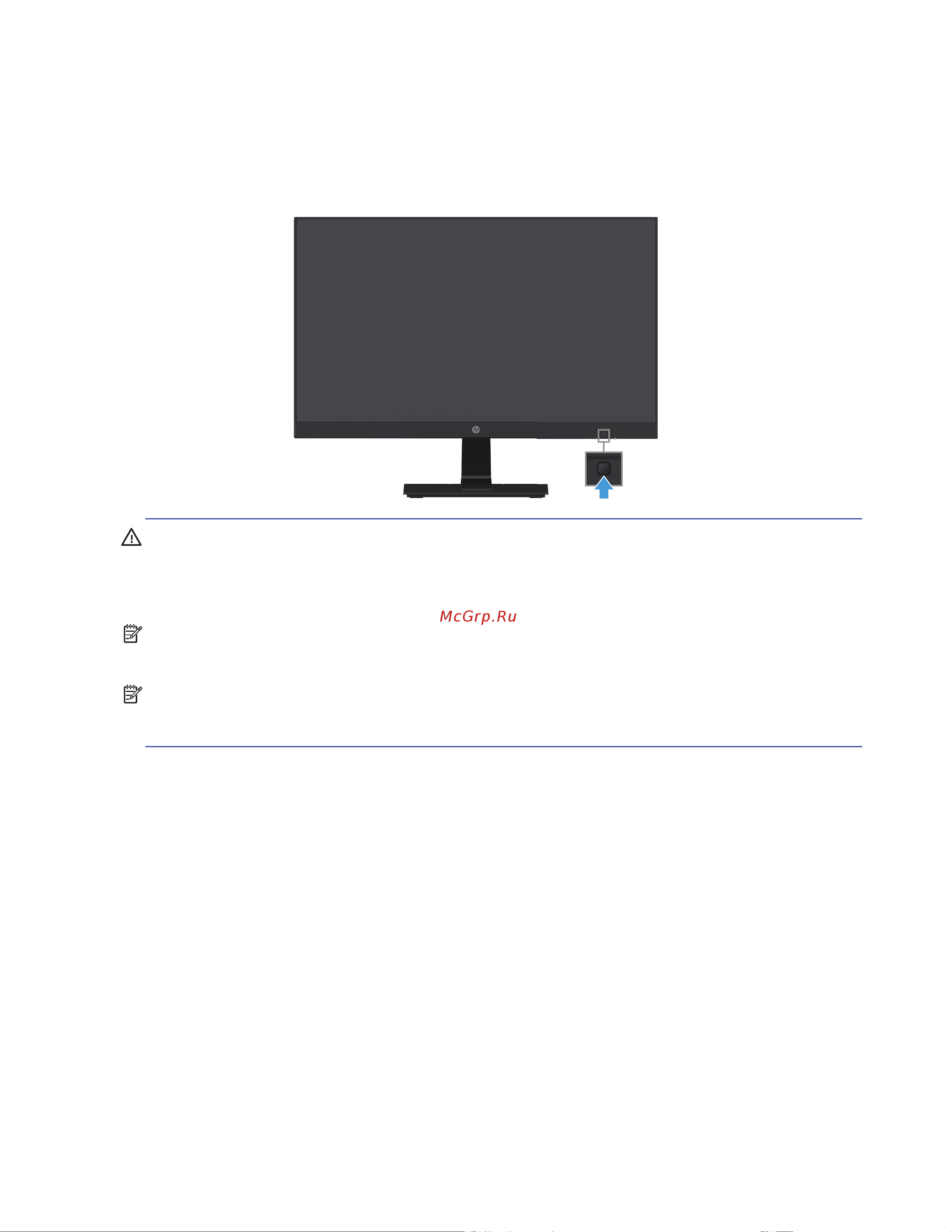
8 1 Подготовка к работе
Включение монитора
1. Для включения нажмите на кнопку питания на компьютере.
2. Для включения нажмите на кнопку питания на нижней панели монитора.
При включении питания индикатор питания светится белым цветом; в режиме ожидания
индикатор питания светится желтым цветом.
ВНИМАНИЕ! Если при простое на мониторе постоянно отображается одно и то же изображение
непрерывно в течение 12 и более часов, может произойти эффект выжигания элементов экрана.
Чтобы избежать этого, настройте запуск программы-хранителя экрана или выключите монитор,
если он не будет использоваться длительное время. Остаточное изображение может возникнуть
на любых ЖК-экранах. Гарантия HP не распространяется на случаи остаточного изображения.
ПРИМЕЧАНИЕ: Если кнопка питания не действует, возможно, включена функция блокировки
этой кнопки. Для отключения этой функции, нажмите и удерживайте кнопку питания в течение 10
секунд.
ПРИМЕЧАНИЕ: Power LED (Индикатор питания) можно отключить в экранном меню. Нажмите
на кнопку Меню на задней панели монитора, а затем выберите Power Control (Управление
питанием) > Power LED (Индикатор питания) > Off (Выкл).
При включении монитора в течение пяти секунд отображается сообщение о его состоянии.
В сообщении указывается текущий активный сигнал, состояние настройки автовыключения
(вкл. или выкл., по умолчанию «Вкл.»), текущее и рекомендованное предварительно заданное
разрешение экрана.
Монитор автоматически обнаруживает, на какой вход поступает видеосигнал, и выводит его на
экран.
Содержание
- Об этом руководстве 3
- Важные правила безопасности 1 4
- Загрузка драйверов монитора 10 4
- Использование auto sleep mode автоматический режим ожидания 11 4
- Назначение функций для кнопок 11 4
- Настройка low blue light фильтра синего света 11 4
- Настройка монитора 5 4
- Подготовка к работе 1 4
- Содержание 4
- Функции экранного меню osd 10 4
- Характеристики и компоненты устройства 2 4
- Эксплуатация монитора 10 4
- B доступность 22 5
- А технические характеристики 18 5
- Поддержка и устранение неисправностей 12 5
- Техническое обслуживание монитора 17 5
- Важные правила безопасности 6
- Подготовка к работе 6
- Подготовка к работе 1 6
- Возможности 7
- Подготовка к работе 7
- Характеристики и компоненты устройства 7
- 1 3 4 5 8
- Компоненты на задней панели 8
- Подготовка к работе 3 8
- Подготовка к работе 9
- Элементы управления на передней панели 9
- Настройка монитора 10
- Подготовка к работе 5 10
- Снятие основания с монитора 10
- Установка подставки монитора 10
- Подготовка к работе 11
- Подключение кабелей 11
- Настройка монитора 12
- Подготовка к работе 7 12
- Включение монитора 13
- Подготовка к работе 13
- Подготовка к работе 9 14
- Политика hp в отношении водяных знаков и остаточного изображения 14
- Установка пристяжного троса 14
- 2 эксплуатация монитора 15
- Актуальную версию файлов inf и icm можно загрузить с веб сайта поддержки мониторов hp 15
- В следующей таблице перечислены пункты экранного меню 15
- Выберите загрузить программное обеспечение и драйверы 15
- Для входа в экранное меню нажмите на одну из функциональных клавиш в нижней части передней панели монитора чтобы они стали активными а затем нажмите на кнопку меню для вызова экранного меню 15
- Для загрузки программного обеспечения следуйте инструкциям на экране 15
- Для регулировки изображения на экране монитора используется экранное меню osd открыть экранное меню и выполнить настройки можно с помощью кнопок в нижней части передней панели монитора 15
- Для этого выполните следующие действия 15
- Если монитор не включен нажмите кнопку питания чтобы включить его 15
- Загрузка драйверов монитора 15
- Используйте три функциональные клавиши для перехода по меню для выбора и настройки параметров меню подписи кнопок зависят от активного меню или подменю 15
- Перейдите по адресу http www hp com support 15
- Функции экранного меню osd 15
- Эксплуатация монитора 15
- Использование auto sleep mode автоматический режим ожидания 16
- Назначение функций для кнопок 16
- Настройка low blue light фильтра синего света 16
- Эксплуатация монитора 11 16
- 3 поддержка и устранение неисправностей 17
- В таблице ниже приведены возможные причины каждой проблемы и рекомендуемые варианты решения 17
- Поддержка и устранение неисправностей 17
- Решение распространенных проблем 17
- Использование функции авторегулировки аналоговый вход 18
- Поддержка и устранение неисправностей 13 18
- 3 поддержка и устранение неисправностей 19
- Оптимизация параметров изображения аналоговый вход 19
- Блокировка кнопок 20
- Поддержка и устранение неисправностей 15 20
- Поддержка продукта 20
- Прежде чем позвонить в службу технической поддержки 20
- 3 поддержка и устранение неисправностей 21
- Местоположение номера продукта и серийного номера 21
- Примечание чтобы прочесть табличку возможно вам придется частично повернуть монитор на подставке 21
- Серийный номер и номер изделия находятся на табличках на нижней панели монитора эти номера наряду с моделью монитора необходимо сообщить при обращении в компанию hp 21
- Инструкции по техническому обслуживанию 22
- Техническое обслуживание монитора 22
- Техническое обслуживание монитора 17 22
- Транспортировка монитора 22
- Чистка монитора 22
- 47 см 23 8 дюйма 23
- 61 см 21 5 дюйма 23
- А технические характеристики 23
- Примечание технические характеристики указаны в руководстве пользователя в период между датой производства и датой доставки вашего устройства 23
- Самые последние или дополнительные технические характеристики данного изделия можно посмотреть на сайте http www hp com go quickspecs найдите конкретную модель монитора чтобы просмотреть характеристики quickspecs этой модели 23
- 6 см 27 дюймов 24
- А технические характеристики 19 24
- Адаптеры питания 24
- Модель 54 61 см 21 5 дюйма 24
- Перечисленные ниже разрешения монитора являются наиболее распространенными и устанавливаются в качестве стандартных значений монитор автоматически распознает множество предустановленных режимов и отображает их на экране по центру в правильном формате 24
- Предварительные разрешения дисплея 24
- А технические характеристики 25
- Модель 60 47 см 23 8 дюйма 25
- Модель 68 6 см 27 дюймов 25
- А технические характеристики 21 26
- Включение пользовательских режимов 26
- Функция энергосбережения 26
- B доступность 27
- Поддерживаемые специальные технологии 27
- Техническая поддержка 27
Похожие устройства
- Oasis RK-82/1100 Руководство по эксплуатации
- Rombica Ray Element (MPR-L360) Руководство по эксплуатации
- Schones Feuer 3D FireLine 600 Руководство по эксплуатации
- Kitfort КТ-5180-1 Руководство по эксплуатации
- Kitfort КТ-5180-2 Руководство по эксплуатации
- Kitfort КТ-5180-3 Руководство по эксплуатации
- Galaxy Line GL4904 Руководство по эксплуатации
- ASANO 24"/IPS/1920x1080/60Гц/черный (MTD 23A) Руководство по эксплуатации
- AM.PM M8FWPC0800WM Руководство по эксплуатации
- AM.PM M8FWPC0600WM Руководство по эксплуатации
- AM.PM M8FWPC1000WM Руководство по эксплуатации
- AM.PM M8FWPC1200WM Руководство по эксплуатации
- Thunderobot 23.8"/IPS/1920x1080/165Гц/черный (F23HF) Руководство по эксплуатации
- Thunderobot 27"/VA/1920x1080/144Гц/черный (C27H144) Руководство по эксплуатации
- Vertex Luck L130 4G Black Руководство по эксплуатации
- Vertex Luck L130 4G Dark Blue Руководство по эксплуатации
- Huawei MateBook 14S/14"/Core i7-12700H/16/1TB/Win/Spruce Green (53013ECN) Руководство по эксплуатации
- Lenovo Tab M10 Plus 4/128Gb LTE Grey Руководство по эксплуатации
- MSI Optix 23.6"/VA/1920x1080/144Гц/черный (G24C6) Руководство по эксплуатации
- LG 31.5"/IPS/3840x2160/60Гц/черный (32UN880-B) Руководство по эксплуатации
![HP 27" IPS черный 27m 3WL48AA [13/0] Подготовка к работе](/img/pdf.png)